笔记本电脑外壳保护
笔记本电脑的保养技巧

笔记本电脑的保养技巧1. 清洁笔记本电脑的外壳保持笔记本电脑外壳的清洁对其正常运行和外观的保护至关重要。
以下是一些清洁笔记本电脑外壳的技巧:•使用柔软的、不会刮伤表面的布料或海绵进行清洁。
•使用专用的清洁剂或者简单的肥皂和水混合物进行清洁。
避免直接在电脑上倒水。
•避免使用强力溶剂和化学清洁剂,因为它们可能损害外壳材料。
•定期清洁键盘和触摸板,使用无水酒精和棉签擦拭。
2. 保持笔记本电脑的通风良好为了保持笔记本电脑的正常运行,必须确保良好的通风。
以下是保持笔记本电脑通风良好的技巧:•避免将笔记本电脑放置在柔软的表面上,如床垫或靠枕上,这会导致堵塞通风口。
•定期清理电脑的通风口和散热器,使灰尘和杂物不会阻塞空气流动。
•使用笔记本电脑时,确保它的通风口不被遮挡。
避免将电脑放置在靠近墙壁或其他物体的地方。
3. 谨慎使用电源适配器电源适配器是笔记本电脑的重要组成部分,使用不当可能导致电脑受损。
以下是使用电源适配器的一些技巧:•使用原装电源适配器,避免使用低质量的适配器。
•避免将电源适配器暴露在高温或潮湿的环境中。
•不要将电源适配器绕成紧缠状态,避免损坏电线。
•在拔插电源适配器时,务必先断开电源连接,以避免电流冲击。
4. 定期检查和更新驱动程序驱动程序是使笔记本电脑硬件与操作系统正常通讯的关键。
定期检查和更新驱动程序可以提高电脑的性能和稳定性。
以下是一些建议:•定期访问笔记本电脑制造商的官方网站,查找最新的驱动程序更新。
•使用专业的驱动程序更新软件,可以自动检查和更新需要更新的驱动程序。
•在安装新程序或设备之前备份旧的驱动程序,以防出现兼容性问题。
5. 防止过热过热是笔记本电脑容易遇到的一个问题,长时间的高温可能会对电脑造成损坏。
以下是防止过热的一些建议:•笔记本电脑使用时,尽量放在平坦、硬质的表面上,以确保空气能够自由流动。
•避免在被子、毛毯等材料上使用笔记本电脑,以免阻塞通风孔。
•可以使用散热垫或散热器,以提高散热效果。
笔记本漏电怎么解决
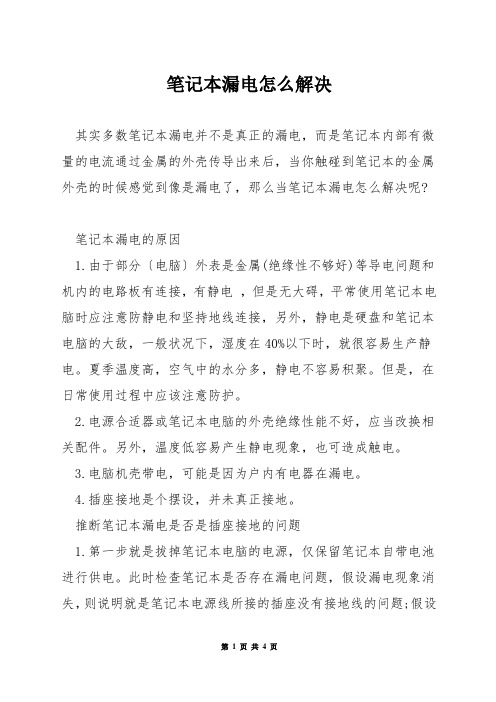
笔记本漏电怎么解决其实多数笔记本漏电并不是真正的漏电,而是笔记本内部有微量的电流通过金属的外壳传导出来后,当你触碰到笔记本的金属外壳的时候感觉到像是漏电了,那么当笔记本漏电怎么解决呢?笔记本漏电的原因1.由于部分〔电脑〕外表是金属(绝缘性不够好)等导电问题和机内的电路板有连接,有静电,但是无大碍,平常使用笔记本电脑时应注意防静电和坚持地线连接,另外,静电是硬盘和笔记本电脑的大敌,一般状况下,湿度在40%以下时,就很容易生产静电。
夏季温度高,空气中的水分多,静电不容易积聚。
但是,在日常使用过程中应该注意防护。
2.电源合适器或笔记本电脑的外壳绝缘性能不好,应当改换相关配件。
另外,温度低容易产生静电现象,也可造成触电。
3.电脑机壳带电,可能是因为户内有电器在漏电。
4.插座接地是个摆设,并未真正接地。
推断笔记本漏电是否是插座接地的问题1.第一步就是拔掉笔记本电脑的电源,仅保留笔记本自带电池进行供电。
此时检查笔记本是否存在漏电问题,假设漏电现象消失,则说明就是笔记本电源线所接的插座没有接地线的问题;假设还存在漏电吸纳新,则说明是笔记本电脑自身问题,最好及时联系厂家或者经销商修理电脑。
2.如何确定插座有无正确接地:可以利用电笔或万用表检测一下插座,假如地线电压为零,则可以说明插座接地是正确的,如果不是,则必须要重新接地。
所以可以说笔记本漏电大致可以分为两种原因,一种是笔记本本身存在漏电,可能是笔记本内部电源线断裂或者破皮导致的,必须要打开笔记本检查内部电线结构,第二就是最为常见的就是没有地线,很多老小区都存在这种问题,地线形同虚设,所以电源不安全,建议这种问题最好就是不要插着电源线办公,而是利用笔记本电脑自带的电池供电,或者到四周有地线的咖啡厅进行使用哦笔记本漏电是怎么回事1、首先将笔记本的外接电源拔掉,使用电池进行供电,如果漏电的状况消失的话,说明是插座地线的问题;首先拔掉外接电源,使用电池供电。
如果没消失建议拿去修理,如果漏电状况消失,那么说明是插座地线的问题;2、确认一下所接插座有没有接地,可以用简单的办法是用电笔或万用表测一下插座,如果地电压为零,则说明插座接地了,如果是这样的话就要换插座或重新布地线了;3、再者就是你的电源适配器或笔记本的外壳绝缘性能不好,应当改换相关配件,另外,湿度低的话也会容易产生静电现象,这也是触电的一个现象;4、如果以上方法都不行的话。
刚买笔记本使用技巧
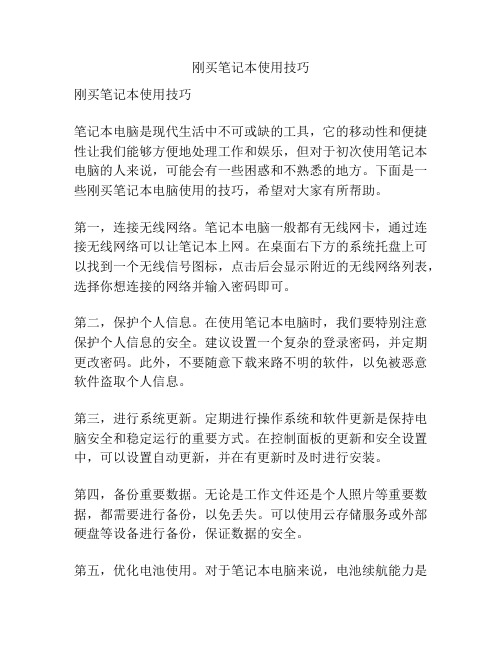
刚买笔记本使用技巧刚买笔记本使用技巧笔记本电脑是现代生活中不可或缺的工具,它的移动性和便捷性让我们能够方便地处理工作和娱乐,但对于初次使用笔记本电脑的人来说,可能会有一些困惑和不熟悉的地方。
下面是一些刚买笔记本电脑使用的技巧,希望对大家有所帮助。
第一,连接无线网络。
笔记本电脑一般都有无线网卡,通过连接无线网络可以让笔记本上网。
在桌面右下方的系统托盘上可以找到一个无线信号图标,点击后会显示附近的无线网络列表,选择你想连接的网络并输入密码即可。
第二,保护个人信息。
在使用笔记本电脑时,我们要特别注意保护个人信息的安全。
建议设置一个复杂的登录密码,并定期更改密码。
此外,不要随意下载来路不明的软件,以免被恶意软件盗取个人信息。
第三,进行系统更新。
定期进行操作系统和软件更新是保持电脑安全和稳定运行的重要方式。
在控制面板的更新和安全设置中,可以设置自动更新,并在有更新时及时进行安装。
第四,备份重要数据。
无论是工作文件还是个人照片等重要数据,都需要进行备份,以免丢失。
可以使用云存储服务或外部硬盘等设备进行备份,保证数据的安全。
第五,优化电池使用。
对于笔记本电脑来说,电池续航能力是一个非常关键的问题。
为了延长电池寿命,建议调低亮度和声音,关闭不必要的后台应用程序,以减少能耗。
第六,使用防护套。
为了保护笔记本电脑的外壳和屏幕,建议购买一个合适的防护套。
这样可以防止碰撞和刮伤,延长电脑的使用寿命。
第七,清洁保养电脑。
定期清洁电脑的键盘和屏幕是保持电脑整洁的重要措施。
可以使用专业的电脑清洁剂和软毛刷进行清洁,避免灰尘积累影响使用。
第八,划分硬盘空间。
在使用笔记本电脑时,很有必要对硬盘进行分区划分,可以将系统和应用程序安装在一个分区中,将个人文件和数据放在另一个分区中,这样可以更好地管理和备份数据。
第九,合理设置电脑密码。
为了保证电脑的安全性,我们可以设置一个主密码和一个开机密码。
这样可以防止他人在没有权限的情况下访问你的电脑。
笔记本电脑的组成部件及其功能

笔记本电脑是一种便携式计算机,由多个组成部件构成,每个部件都有不同的功能。
以下是笔记本电脑常见的组成部件及其功能:1.显示屏(Screen):显示屏是显示图像、文本和视频的主要部分,用户可以在上面看到计算机的输出。
2.键盘(Keyboard):键盘用于输入文字和命令,包括字母、数字、符号等。
3.触摸板(Touchpad):触摸板充当鼠标的功能,用户可以通过在其上滑动或点击来控制光标和进行操作。
4.鼠标(Mouse):有些笔记本电脑附带物理鼠标,用于在屏幕上选择、点击和拖动。
5.中央处理器(CPU):CPU 是计算机的大脑,负责执行各种计算任务和指令。
6.内存(RAM):内存用于存储正在运行的程序和数据,越大的内存可以提供更好的性能。
7.硬盘(Hard Drive / SSD):硬盘用于存储操作系统、应用程序、文件和数据。
SSD(固态硬盘)相比传统硬盘提供更快的读写速度。
8.显卡(Graphics Card):显卡负责处理图像和视频的渲染,提供更好的视觉效果。
9.电池(Battery):电池提供电力,使笔记本电脑能够在没有外部电源的情况下工作。
10.扬声器(Speakers):扬声器用于播放音频,例如音乐、视频和声音效果。
11.摄像头(Webcam):摄像头允许用户进行视频通话、拍摄照片和录制视频。
12.网络连接(Networking):包括以太网端口、无线Wi-Fi和蓝牙等,用于连接互联网和其他设备。
13.接口和端口(Ports and Interfaces):笔记本电脑通常配备多种接口,如USB、HDMI、音频插孔等,用于连接外部设备。
14.散热系统(Cooling System):散热系统包括风扇和散热器,用于保持笔记本电脑的温度在合适的范围内。
15.外壳和机身(Chassis and Body):外壳和机身是保护所有组件的外部部分。
以上是笔记本电脑常见的一些主要组成部件及其功能。
不同型号的笔记本电脑可能会有不同的组件配置和功能,但总体来说,这些部件协同工作,使得笔记本电脑能够进行各种计算和娱乐任务。
电脑维护技巧清理和保护电脑外壳
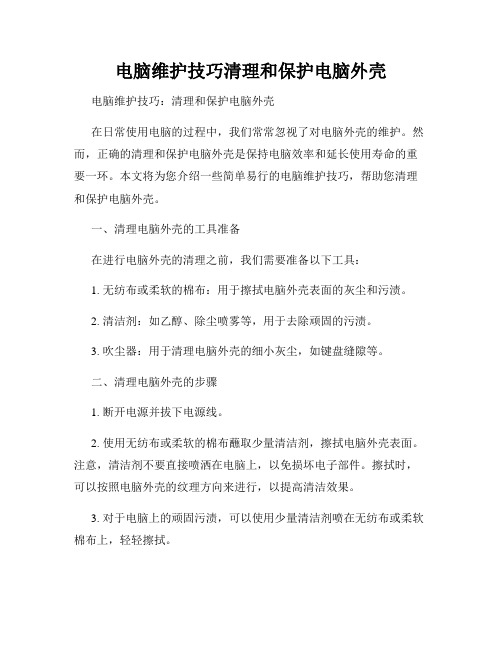
电脑维护技巧清理和保护电脑外壳电脑维护技巧:清理和保护电脑外壳在日常使用电脑的过程中,我们常常忽视了对电脑外壳的维护。
然而,正确的清理和保护电脑外壳是保持电脑效率和延长使用寿命的重要一环。
本文将为您介绍一些简单易行的电脑维护技巧,帮助您清理和保护电脑外壳。
一、清理电脑外壳的工具准备在进行电脑外壳的清理之前,我们需要准备以下工具:1. 无纺布或柔软的棉布:用于擦拭电脑外壳表面的灰尘和污渍。
2. 清洁剂:如乙醇、除尘喷雾等,用于去除顽固的污渍。
3. 吹尘器:用于清理电脑外壳的细小灰尘,如键盘缝隙等。
二、清理电脑外壳的步骤1. 断开电源并拔下电源线。
2. 使用无纺布或柔软的棉布蘸取少量清洁剂,擦拭电脑外壳表面。
注意,清洁剂不要直接喷洒在电脑上,以免损坏电子部件。
擦拭时,可以按照电脑外壳的纹理方向来进行,以提高清洁效果。
3. 对于电脑上的顽固污渍,可以使用少量清洁剂喷在无纺布或柔软棉布上,轻轻擦拭。
4. 使用吹尘器清理电脑外壳上的细小灰尘。
将吹尘器的气流对准键盘缝隙、排风口等区域,以便有效清除灰尘。
5. 擦拭完毕后,使用干净的无纺布或柔软棉布再次擦拭电脑外壳,以确保表面干燥。
三、保护电脑外壳除了定期清理电脑外壳外,我们还可以采取一些措施来保护电脑外壳,延长其使用寿命。
1. 避免摩擦和刮擦:在使用电脑时,注意避免与硬物摩擦或碰撞,以免刮擦电脑外壳。
2. 防止液体溅落:使用电脑时要特别小心,避免将液体溅落在电脑外壳上,以防止液体渗入内部,损坏电子元件。
3. 避免过度氧化:对于金属外壳的电脑,可以定期使用专业的金属护理剂进行保养,以减少氧化程度。
4. 定期检查电脑外壳:定期检查电脑外壳是否有松动部件或螺丝,及时紧固,防止松动或丢失。
5. 避免阳光直射:长时间暴露在阳光下会使电脑外壳的颜色变浅和变形。
因此,尽量避免将电脑放置在阳光直射的地方。
通过进行定期的清理和保护,我们能够保持电脑外壳的整洁和外观,延长电脑的使用寿命。
笔记本电脑使用注意事项全面详解指南全攻略
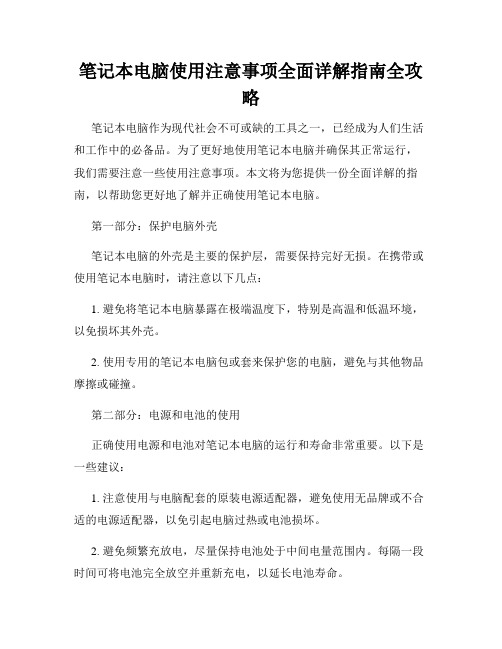
笔记本电脑使用注意事项全面详解指南全攻略笔记本电脑作为现代社会不可或缺的工具之一,已经成为人们生活和工作中的必备品。
为了更好地使用笔记本电脑并确保其正常运行,我们需要注意一些使用注意事项。
本文将为您提供一份全面详解的指南,以帮助您更好地了解并正确使用笔记本电脑。
第一部分:保护电脑外壳笔记本电脑的外壳是主要的保护层,需要保持完好无损。
在携带或使用笔记本电脑时,请注意以下几点:1. 避免将笔记本电脑暴露在极端温度下,特别是高温和低温环境,以免损坏其外壳。
2. 使用专用的笔记本电脑包或套来保护您的电脑,避免与其他物品摩擦或碰撞。
第二部分:电源和电池的使用正确使用电源和电池对笔记本电脑的运行和寿命非常重要。
以下是一些建议:1. 注意使用与电脑配套的原装电源适配器,避免使用无品牌或不合适的电源适配器,以免引起电脑过热或电池损坏。
2. 避免频繁充放电,尽量保持电池处于中间电量范围内。
每隔一段时间可将电池完全放空并重新充电,以延长电池寿命。
键盘是笔记本电脑上使用频率最高的部件之一,正确操作和清洁非常重要:1. 打字时请避免使用过大的力量按压键盘,以免损坏键盘结构。
2. 定期清洁键盘,可使用专用的键盘清洁剂或原装橡皮擦轻轻擦拭,注意不要使用过多的水分。
第四部分:屏幕保护和清洁屏幕是我们与笔记本电脑互动的重要界面,正确保护和清洁屏幕至关重要:1. 在关闭电脑之前,使用干净的柔软布轻轻擦拭屏幕,以去除灰尘和指纹。
2. 避免用尖锐物体触摸屏幕,以免划伤屏幕表面。
3. 不要用力合上或猛力关闭笔记本电脑,避免对屏幕产生压力。
第五部分:软件安装和升级软件的安装和升级能够提升电脑性能和功能,以下是一些建议:1. 仅从官方或可信赖的软件来源下载和安装软件,以防止安装病毒或恶意软件。
2. 及时安装操作系统和应用程序的更新和升级,以修复漏洞和提升稳定性。
良好的散热是保证笔记本电脑正常运行的关键,以下是一些建议:1. 避免将笔记本电脑放在不透气的表面上使用,以免堵塞散热口。
电脑的外壳材料与维护

很多机型对于这些污痕一般用柔软的纸巾蘸上少量的清水就可以清除了,再 顽固一些的可以考虑用软布蘸上少量的清洁剂。注意软布或纸巾不应该有掉 绒出现,水分越少越好。在清洁的时候一定要关机操作,以防止意外发生, 最好也要切断电源、拆下电池。 对于浅色的塑料质地外壳(例如SONY笔记本电脑那种银色的塑料外壳)相对麻 烦,因为这些外壳表面那层银色是镀上去的,不但容易脏而且容易磨损,一旦磨 损就会露出镀层底下的塑料原色,而且无法修补。所有笔记本电脑中效果最好的 应该算是IBM的黑色“PitchSkin”外壳,T、X采用的是钛合金复合碳纤维材料, 出现污垢只要用软布沾清水擦一下,之后光洁如新,多用在R系列上的镁合金与 PC+ABS材料也不是很难处理的。基本上,没有额外上色的银色铝镁合金外壳比 较容易处理,出现污渍后,用汽车专用清洁蜡清洁一下即可好,但是对于带有印 刷字的外壳要小心处理,清洁蜡可能会把这些字清除掉。
二、外壳维护
1. 清洁磨损的笔记本外壳
笔记本不像手机那样,可以随随便便就去换个新壳来,有了一点污渍划 痕就得自己琢磨办法尽力消除痕迹了。通常有这么几大杀手会在笔记本 的外壳上留下痕迹:用多了之后许多的指纹、环境问题造成的灰尘玷污、 用户使用时留下的汗渍、不小心倒上咖啡而留下的咖啡渍、巧克力融化 后的污渍,还有各种签字笔、油性笔留下的痕迹等。要知道即使是铝镁 合金的机身也是最怕这种圆珠笔、油性水笔等留下的字迹的。 很多机型对于这些污痕一般用柔软的纸巾蘸上少量的清水就可以搞定, 再顽固一些的可以考虑用软布蘸上少量的清洁剂。注意软布或纸巾不应 该有掉绒出现,水分也越少越好。在清洁的时候当然首先要注意关机操 作,为防止意外,最好也要切断电源、拆下电池。
聚碳酸酯PC:是笔记本电脑外壳采用的材料的一种,它的原料是石油, 经聚酯切片工厂加工后就成了聚酯切片颗粒物,再经塑料厂加工就成了成 品,从实用的角度,其散热性能也比ABS塑料较好,热量分散比较均匀, 它的最大缺点是比较脆,一跌就破,我们常见的光盘就是用这种材料制成 的。运用这种材料比较显著的就是FUJITSU了,在很多型号中都是用这种 材料,而且是全外壳都采用这种材料。不管从表面还是从触摸的感觉上, 这种材料感觉都像是金属。如果笔记本电脑内没有标识的话,单从外表面 看不仔细去观察,可能会以为是合金物。 ABS工程塑料:ABS工程塑料即PC+ABS(工程塑料合金),在化工业的中文 名字叫塑料合金,之所以命名为PC+ABS,是因为这种材料既具有PC树脂的 优良耐热耐候性、尺寸稳定性和耐冲击性能,又具有ABS树脂优良的加工流 动性。所以应用在薄壁及复杂形状制品,能保持其优异的性能,以及保持塑料 与一种酯组成的材料的成型性。ABS工程塑料最大的缺点就是质量重、导热 性能欠佳。一般来说,ABS工程塑料由于成本低,被大多数笔记本电脑厂商 采用,目前多数的塑料外壳笔记本电脑都是采用ABS工程塑料做原料的。
简易版笔记本外壳贴膜教程
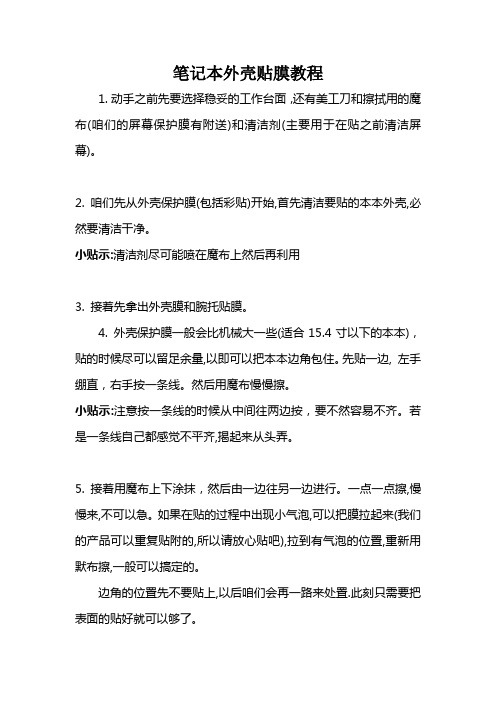
笔记本外壳贴膜教程1.动手之前先要选择稳妥的工作台面,还有美工刀和擦拭用的魔布(咱们的屏幕保护膜有附送)和清洁剂(主要用于在贴之前清洁屏幕)。
2. 咱们先从外壳保护膜(包括彩贴)开始,首先清洁要贴的本本外壳,必然要清洁干净。
小贴示:清洁剂尽可能喷在魔布上然后再利用3. 接着先拿出外壳膜和腕托贴膜。
4. 外壳保护膜一般会比机械大一些(适合15.4寸以下的本本),贴的时候尽可以留足余量,以即可以把本本边角包住。
先贴一边, 左手绷直,右手按一条线。
然后用魔布慢慢擦。
小贴示:注意按一条线的时候从中间往两边按,要不然容易不齐。
若是一条线自己都感觉不平齐,揭起来从头弄。
5. 接着用魔布上下涂抹,然后由一边往另一边进行。
一点一点擦,慢慢来,不可以急。
如果在贴的过程中出现小气泡,可以把膜拉起来(我们的产品可以重复贴附的,所以请放心贴吧),拉到有气泡的位置,重新用默布擦,一般可以搞定的。
边角的位置先不要贴上,以后咱们会再一路来处置.此刻只需要把表面的贴好就可以够了。
6. 贴好之后,下面开始处置边角.注意:用里拉膜边角的部位,要使劲拉下去,这样才能把边角拉平整。
7.下一步就是要裁掉多余的部份。
必然要小心,裁的时候动作尽可能快一些这样边角会整齐些。
小贴示:第一次贴,没把握的话,可以先找一张纸练一下.下刀要平,直着拉下去就没问题.一个字,稳!8. 这样外壳保护膜就贴上本本了。
9. 这里开始讲贴腕托膜,贴腕托的办法和贴外壳差不多:a) 一开始要固定一个边角.b) 然后用清洁布一点一点的上下擦.c) 擦好后,包紧边角的地方.d) 用小刀稳稳的割掉多余的地方.e) 完工!!。
笔记本电脑保养的方法
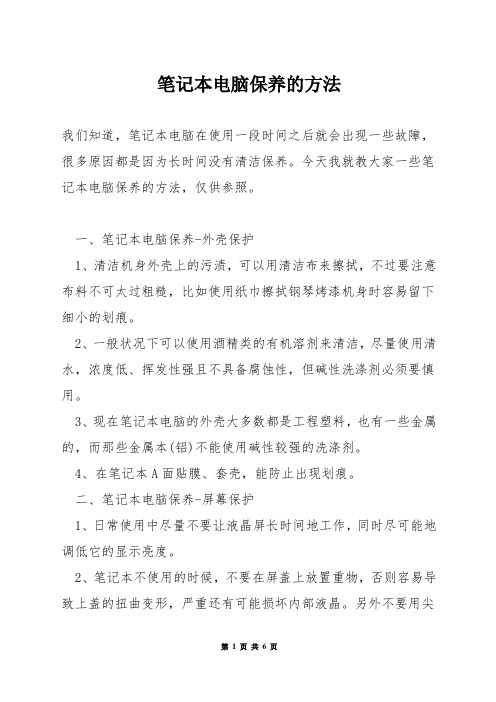
笔记本电脑保养的方法我们知道,笔记本电脑在使用一段时间之后就会出现一些故障,很多原因都是因为长时间没有清洁保养。
今天我就教大家一些笔记本电脑保养的方法,仅供参照。
一、笔记本电脑保养-外壳保护1、清洁机身外壳上的污渍,可以用清洁布来擦拭,不过要注意布料不可太过粗糙,比如使用纸巾擦拭钢琴烤漆机身时容易留下细小的划痕。
2、一般状况下可以使用酒精类的有机溶剂来清洁,尽量使用清水,浓度低、挥发性强且不具备腐蚀性,但碱性洗涤剂必须要慎用。
3、现在笔记本电脑的外壳大多数都是工程塑料,也有一些金属的,而那些金属本(铝)不能使用碱性较强的洗涤剂。
4、在笔记本A面贴膜、套壳,能防止出现划痕。
二、笔记本电脑保养-屏幕保护1、日常使用中尽量不要让液晶屏长时间地工作,同时尽可能地调低它的显示亮度。
2、笔记本不使用的时候,不要在屏盖上放置重物,否则容易导致上盖的扭曲变形,严重还有可能损坏内部液晶。
另外不要用尖锐物、硬物指点液晶屏,很容易导致液晶屏不可修复,甚至漏液。
3、尽量避免对着屏幕乱喷,以免唾液飞溅到液晶屏表面留下痕迹或造成腐蚀。
如果有污痕时,可以用非碱性清洁剂或清水粘湿柔软的清洁布,顺着一个方向擦拭屏幕。
尽量避免使用酒精擦拭。
4、避免在潮湿的地方使用,过大的温差将会导致液晶屏出现"结露现象',造成短路。
如果在开机前液晶屏表面有雾气,应该先风干或用软布擦拭掉再开机,如果有水进入液晶屏,那就只能放置温暖干燥的地方自然风干,或者使用电吹风。
5、避免液晶屏被强光照耀,把笔记本电脑放在日光较弱或背光的地方使用。
三、笔记本电脑保养-键盘清理可以使用小毛刷来清理累积灰尘,或是使用清洁照相机镜头的高压喷气罐,吹出灰尘,也可以使用便携式吸尘器来清除键盘上的灰尘和碎屑。
2笔记本电脑保养常识一、液晶显示屏长时间不使用电脑时,可透过键盘上的功能键暂时仅将液晶显示屏幕电源关闭,除了节省电外亦可延长屏幕寿命。
请勿用力盖上液晶显示屏幕屏幕上盖或是放置任何异物在键盘及显示屏幕之间,避免上盖玻璃因重压而导致内部组件损坏。
2024年电脑罩市场前景分析
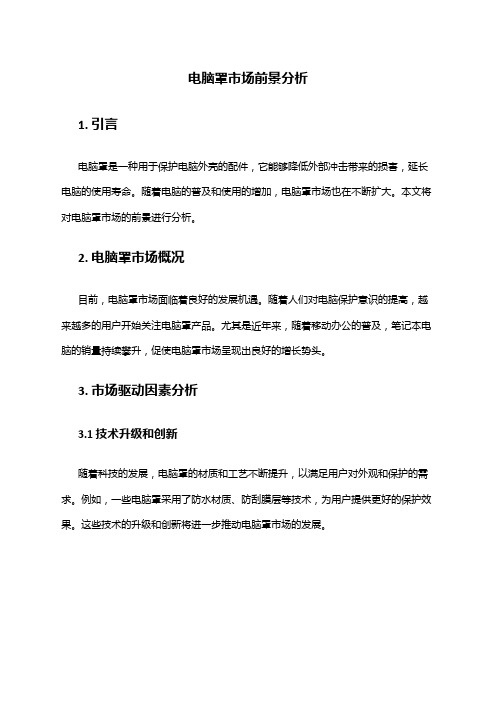
电脑罩市场前景分析1. 引言电脑罩是一种用于保护电脑外壳的配件,它能够降低外部冲击带来的损害,延长电脑的使用寿命。
随着电脑的普及和使用的增加,电脑罩市场也在不断扩大。
本文将对电脑罩市场的前景进行分析。
2. 电脑罩市场概况目前,电脑罩市场面临着良好的发展机遇。
随着人们对电脑保护意识的提高,越来越多的用户开始关注电脑罩产品。
尤其是近年来,随着移动办公的普及,笔记本电脑的销量持续攀升,促使电脑罩市场呈现出良好的增长势头。
3. 市场驱动因素分析3.1 技术升级和创新随着科技的发展,电脑罩的材质和工艺不断提升,以满足用户对外观和保护的需求。
例如,一些电脑罩采用了防水材质、防刮膜层等技术,为用户提供更好的保护效果。
这些技术的升级和创新将进一步推动电脑罩市场的发展。
3.2 电脑使用率的增加随着信息化时代的到来,电脑已经成为人们生活、工作中必不可少的工具。
电脑的使用率不断增加,进而推动了电脑配件市场的发展。
作为电脑保护的重要配件之一,电脑罩市场将受益于电脑使用率的增加。
3.3 个性化需求的崛起随着人们生活水平的提高,对个性化产品的需求也越来越高。
电脑罩作为电脑配件的一种,可以通过不同的外观设计和图案呈现个性化特点,满足消费者对个性化产品的需求。
因此,个性化需求的崛起将进一步推动电脑罩市场的发展。
4. 市场竞争情况电脑罩市场竞争激烈,主要有以下几个方面的竞争因素:4.1 产品品质和性能在电脑罩市场中,产品品质和性能是消费者首要考虑的因素。
优质的材料、精良的工艺和良好的使用体验都能够提升产品的竞争力。
4.2 价格竞争价格是消费者购买决策的重要因素之一。
在电脑罩市场中,价格竞争激烈,不同品牌和型号的电脑罩价格相差较大。
因此,价格的合理性和竞争力是品牌之间争夺市场份额的关键。
4.3 市场渠道和品牌影响力市场渠道和品牌影响力对于电脑罩市场的竞争具有重要影响。
知名品牌和广泛的销售渠道能够吸引更多消费者,并提升产品的竞争力。
笔记本电脑外壳贴膜的关键风险及问题分析
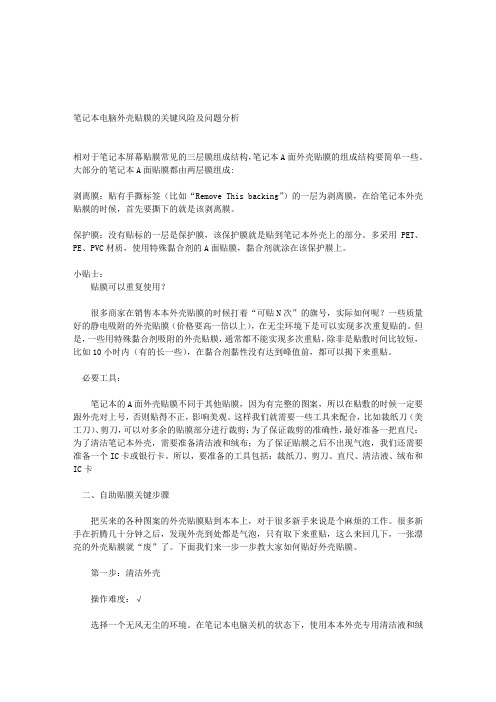
笔记本电脑外壳贴膜的关键风险及问题分析相对于笔记本屏幕贴膜常见的三层膜组成结构,笔记本A面外壳贴膜的组成结构要简单一些。
大部分的笔记本A面贴膜都由两层膜组成:剥离膜:贴有手撕标签(比如“Remove This backing”)的一层为剥离膜,在给笔记本外壳贴膜的时候,首先要撕下的就是该剥离膜。
保护膜:没有贴标的一层是保护膜,该保护膜就是贴到笔记本外壳上的部分。
多采用PET、PE、PVC材质,使用特殊黏合剂的A面贴膜,黏合剂就涂在该保护膜上。
小贴士:贴膜可以重复使用?很多商家在销售本本外壳贴膜的时候打着“可贴N次”的旗号,实际如何呢?一些质量好的静电吸附的外壳贴膜(价格要高一倍以上),在无尘环境下是可以实现多次重复贴的。
但是,一些用特殊黏合剂吸附的外壳贴膜,通常都不能实现多次重贴,除非是贴敷时间比较短,比如10小时内(有的长一些),在黏合剂黏性没有达到峰值前,都可以揭下来重贴。
必要工具:笔记本的A面外壳贴膜不同于其他贴膜,因为有完整的图案,所以在贴敷的时候一定要跟外壳对上号,否则贴得不正,影响美观。
这样我们就需要一些工具来配合,比如裁纸刀(美工刀)、剪刀,可以对多余的贴膜部分进行裁剪;为了保证裁剪的准确性,最好准备一把直尺;为了清洁笔记本外壳,需要准备清洁液和绒布;为了保证贴膜之后不出现气泡,我们还需要准备一个IC卡或银行卡。
所以,要准备的工具包括:裁纸刀、剪刀、直尺、清洁液、绒布和IC卡二、自助贴膜关键步骤把买来的各种图案的外壳贴膜贴到本本上,对于很多新手来说是个麻烦的工作。
很多新手在折腾几十分钟之后,发现外壳到处都是气泡,只有取下来重贴,这么来回几下,一张漂亮的外壳贴膜就“废”了。
下面我们来一步一步教大家如何贴好外壳贴膜。
第一步:清洁外壳操作难度:√选择一个无风无尘的环境。
在笔记本电脑关机的状态下,使用本本外壳专用清洁液和绒布来清洁笔记本外壳的表面,防止因为污垢而影响贴膜的平整、出现气泡等情况。
笔记本电脑外壳贴膜教程
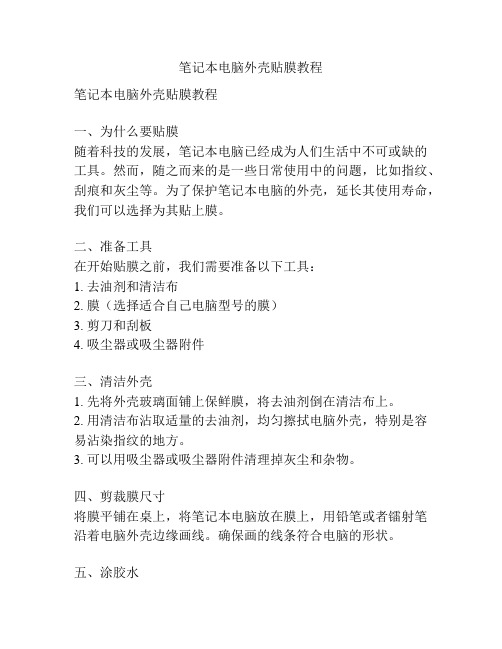
笔记本电脑外壳贴膜教程笔记本电脑外壳贴膜教程一、为什么要贴膜随着科技的发展,笔记本电脑已经成为人们生活中不可或缺的工具。
然而,随之而来的是一些日常使用中的问题,比如指纹、刮痕和灰尘等。
为了保护笔记本电脑的外壳,延长其使用寿命,我们可以选择为其贴上膜。
二、准备工具在开始贴膜之前,我们需要准备以下工具:1. 去油剂和清洁布2. 膜(选择适合自己电脑型号的膜)3. 剪刀和刮板4. 吸尘器或吸尘器附件三、清洁外壳1. 先将外壳玻璃面铺上保鲜膜,将去油剂倒在清洁布上。
2. 用清洁布沾取适量的去油剂,均匀擦拭电脑外壳,特别是容易沾染指纹的地方。
3. 可以用吸尘器或吸尘器附件清理掉灰尘和杂物。
四、剪裁膜尺寸将膜平铺在桌上,将笔记本电脑放在膜上,用铅笔或者镭射笔沿着电脑外壳边缘画线。
确保画的线条符合电脑的形状。
五、涂胶水1. 将膜剪裁好后,将笔记本电脑外壳放在干净的桌面上。
2. 将适量的胶水倒在电脑外壳上,并用刮板均匀涂抹,注意涂膜位置一定要和胶水对应。
六、贴膜1. 将膜放在电脑外壳上,确保位置正确。
2. 用手从中间开始,向两侧轻轻按压,以确保膜的紧贴和无气泡。
3. 将外壳贴上膜后,用刮板慢慢除去多余的胶水和空气泡,注意力要均匀一点,避免变形。
七、调整细节1. 如果膜上有气泡,可以用刮板轻轻挤压。
2. 如果膜过长,可以用剪刀修剪。
八、完成等待胶水完全干燥后,检查贴膜的效果。
如果发现有气泡或者膜不平整的地方,可以使用热风枪和刮板进行修复。
九、保养为了保持贴膜的效果,我们需要注意以下几点:1. 避免使用腐蚀性的清洁剂。
2. 尽量避免与硬物接触,避免刮伤。
3. 定期清洁贴膜,可用湿布擦拭。
笔记本电脑外壳贴膜虽然是一项简单的任务,但在保证贴膜效果的同时,也需要我们谨慎操作。
希望本教程能够帮助大家更好地保护自己的笔记本电脑。
ThinkPad笔记本电脑日常保养

ThinkPad笔记本电脑日常保养----外壳、屏幕、键盘、小红帽、电池、光驱等ThinkPad笔记本电脑日常保养之外壳(一)外壳的维护IBM笔记本电脑外壳都是黑色的,所以不用太担心划痕呀什么的问题,不会出现类似三星、富士通那样老化出现塑料内壳的现象了。
这黑色的外壳不是简单的喷涂上去的,而是混合在材质里面的。
所以划痕什么的不容易看出来,而且给大家感觉,这种钛复合材料有皮肤质感,好像可以自己长出来,修复划痕。
这也是我们钟爱IBM的原因之一了。
那么,这么好的外壳,如何保养呢?1、预防磨损当然,IBM用的材料好是好,但是我们也要爱护使用。
对于最容易受伤的顶盖,我们可以在市面上买到塑料保护膜,然后把它贴在顶盖上。
虽然有点不好看,但是还是能起到很大的防护作用的,类似于手机的屏幕保护膜。
有些网友反映,时间长了,机器的边角容易出现掉漆现象,这里我们可以参考新电视机的保护方法,就是用透明胶带剪成小条,粘在边边角角容易磨损的地方,这样不影响美观,而且能起到很好的保护作用了:)还有就是带着小黑来回上下班的时候最好装在内袋里面,平时使用的时候,下面垫个桌布,这就万无一失了。
2、清洁外壳时注意事项为防止意外发生,在开始清洁时,一定要关机,切断电源,拆下电池。
T、X系列采用的是含有钛的复合材料,平时打开屏幕时容易在外壳两侧留下手印,时间长了比较难看,可以用湿毛巾沾一些温性的洗洁剂,轻轻擦拭平时留有手印的地方,除去汗迹和油迹,然后洗干净毛巾,用湿毛巾擦干,然后自然风干即可。
R系列用户由于使用的是工程塑料外壳,烦恼要少多了,但是也要小心出现划伤。
3、掌托的问题不容忽视好了,这样一来,基本上对于外壳是面面俱到了,对了,忘了说,掌托的问题不容忽视。
好多网友在使用本本的时候不太注意,导致手腕上的手表和首饰什么的刮伤了CPU的标贴和操作系统的标贴,很不好看,严重的还会划伤掌托,解决办法:a、使用本本的时候摘下手表,首饰等硬物,看时间可以看电脑的嘛。
- 1、下载文档前请自行甄别文档内容的完整性,平台不提供额外的编辑、内容补充、找答案等附加服务。
- 2、"仅部分预览"的文档,不可在线预览部分如存在完整性等问题,可反馈申请退款(可完整预览的文档不适用该条件!)。
- 3、如文档侵犯您的权益,请联系客服反馈,我们会尽快为您处理(人工客服工作时间:9:00-18:30)。
笔记本电脑外壳保护
平常人们在选购笔记本电脑时,考虑的多是CPU主频、硬盘容量、显示屏大小等因素,却鲜有人注意到笔记本电脑外壳的材质。
不过又有谁会想象得到,这不起眼的笔记本电脑的外壳中也蕴涵着了不起的学问呢?人们在使用笔记本电脑的过程中,不可避免的会受到一些外力的冲击,如果笔记本电脑的外部材质不够坚硬,就有可能造成荧幕弯曲的现象,缩短屏幕的使用寿命。
所以外壳的选材至关重要,它是保护机体的最直接的方式。
更薄更大的显示屏已经成为笔记本电脑的发展趋势,不过这一发展对设计工程师们提出了更大的挑战,那就是如何在受到外力冲击时对笔记本电脑提供有效的保护。
在满足用户对更轻、更薄的需求的同时,电脑厂商也不断致力于改善笔记本电脑的强度和减轻重量。
传统的笔记本电脑多采用硬度塑胶外壳,其重量大,强度不高且散热性差,因此不少厂商开发出了散热性好、抗压性强的铝镁合金材料。
镁铝合金质坚量轻,其硬度比传统的塑胶机壳强,并能比较有效的解决电脑的散热问题,因而迅速成为了目前超便携笔记本电脑的首选外壳材料。
目前不少厂商的新型超便携笔记本产品均采用了铝镁合金外壳技术,提高产品的坚韧强度。
如果要综合考虑到使用的舒适性,镁铝合金就不能称为最佳的选择了。
为什幺要这样说呢,因为镁铝合金在强度上,它的效果固然很好,但是它太容易导热了,常常造成使用者不舒服的感觉。
现在,IBM的工程师们又发明了一种新的,更有效的材质--碳纤维加强型钛复合材料。
造价昂贵的金属钛是太空时代的产物,以前它主要是用于那些要求高强度、低重量应用的特殊场合,比如制造飞机部件和医疗器械。
优良的抗撞击特性,使它成为高尔夫球棒和自选车架等体育器械的完美选择。
现在,它为IBM ThinkPad笔记本电脑提供了前所未有的超强保护。
IBM前不久发布的ThinkPad A20P和T20的机器上壳都采用了钛复合材料,在增强ThinkPad笔记本电脑的耐用性、强度的同时,也使产品的重量大为降低。
ThinkPad T20的顶部和底部机盖都使用了钛复合材料设计,使其成为目前业界最轻的具有35.8厘米有源矩阵TFT显示器的笔记本电脑,其旅行配置也达到了前所未有的2.09公斤。
对于经常旅行,需要具有完整功能设计的薄轻系统的用户来说,它是最佳的移动计算解决方案。
